Comment lancer des applications instantanément avec Wox sous Windows

Découvrez comment utiliser Wox pour lancer vos applications, exécuter des commandes et plus encore, instantanément.

Amazon AppStore est désormais officiellement disponible sur Windows 11 après une longue période de tests. Les utilisateurs de Windows 11 peuvent utiliser Amazon AppStore pour installer et jouer à de nombreux jeux mobiles sans avoir besoin de la prise en charge des émulateurs Android .
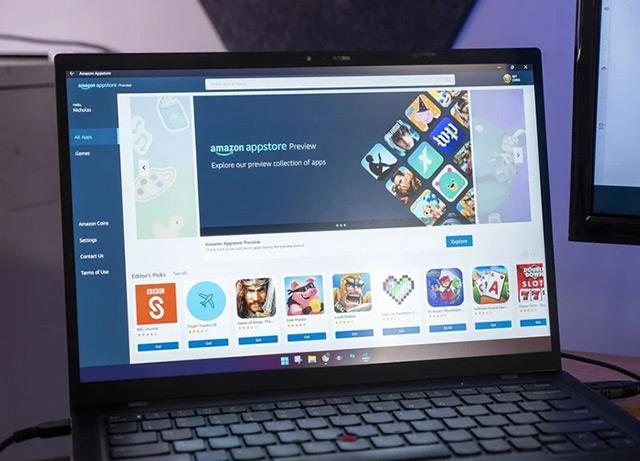
Microsoft s'est associé à Amazon pour créer une boutique d'applications Android sur Windows 11 qui permet aux utilisateurs de jouer à des jeux sans avoir besoin de logiciels d'émulation tels que BlueStacks , Memu , LDplayer , NoxPlayer ... Tout ce dont les utilisateurs ont besoin. téléchargez et installez Amazon AppStore sur Windows 11.
Pour pouvoir installer Amazon AppStore sur Windows 11, vous devez suivre ces étapes :
Étape 1
Visitez ici pour ouvrir directement Amazon Appstore sur Windows 11. Sélectionnez Ouvrir le Microsoft Store
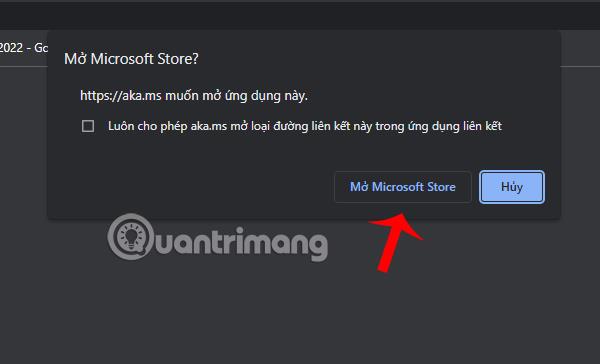
Étape 2
Dans la nouvelle fenêtre qui s'ouvre, sélectionnez Installer.
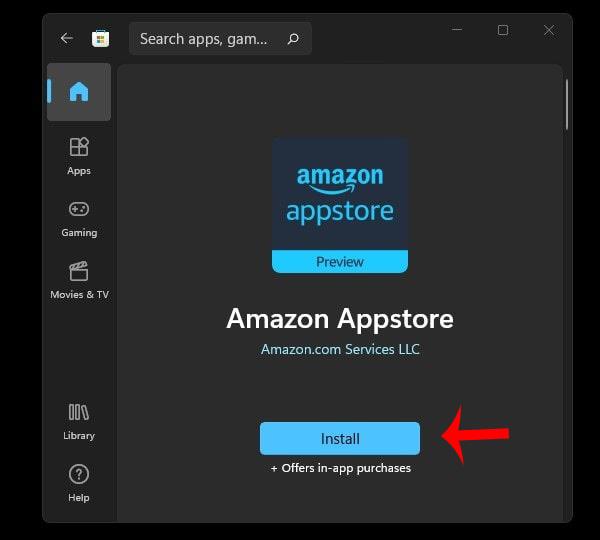
Étape 3
Sélectionnez Télécharger , le processus de téléchargement et d'installation d'Amazon Appstore commencera.
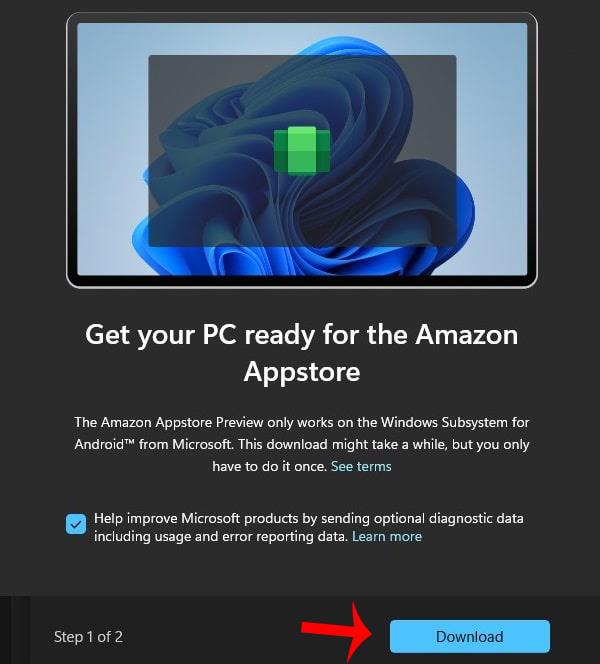
Étape 4
Une fois l'installation terminée, vous devrez vous connecter à votre compte Amazon . Si vous possédez déjà un compte, sélectionnez Déjà client Amazon ? Se connecter.
Si vous n'en avez pas, créez un compte sur Créer un nouveau compte Amazon et créez un compte pour vous-même.
Étape 5
Changez de VPN vers les États-Unis via un logiciel comme Hotspot Shield. Ou utilisez l'un des logiciels VPN suggérés ci-dessous.
Étape 6
Recherchez et installez les applications et les jeux que vous souhaitez utiliser depuis l'Amazon Appstore et découvrez-les sur Windows 11.
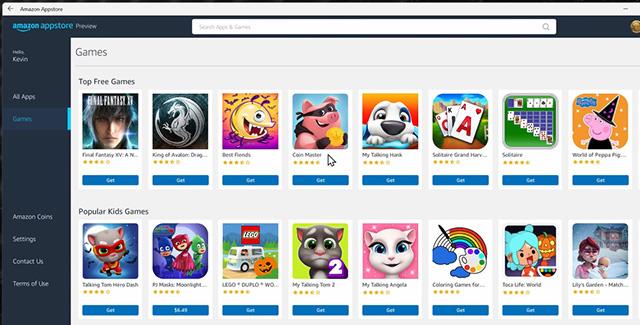
Ainsi, en seulement 6 étapes simples, vous pouvez télécharger et installer rapidement Amazon AppStore sur Windows 11 . Grâce à l'Amazon Appstore, vous pouvez découvrir de nombreux jeux disponibles sur Android sans avoir besoin d'un logiciel d'émulation comme avant, extrêmement pratique et attrayant, n'est-ce pas ?
Découvrez comment utiliser Wox pour lancer vos applications, exécuter des commandes et plus encore, instantanément.
Découvrez comment créer un cercle jaune autour du pointeur de la souris pour le mettre en surbrillance sur Windows 10. Suivez ces étapes faciles pour améliorer votre expérience utilisateur.
Découvrez pourquoi l
Sous Windows 11, configurez facilement des raccourcis pour accéder rapidement à des dossiers spéciaux dans votre menu Démarrer.
Découvrez comment résoudre l
Découvrez comment utiliser un disque dur externe avec un Chromebook pour transférer et stocker vos fichiers en toute sécurité. Suivez nos étapes pour un usage optimal.
Dans ce guide, vous apprendrez les étapes pour toujours utiliser une adresse MAC aléatoire pour votre adaptateur WiFi sous Windows 10. Optimisez votre sécurité en ligne!
Découvrez comment désinstaller Internet Explorer 11 sur Windows 10 pour optimiser l'espace de votre disque dur.
Découvrez comment utiliser Smart Defrag, un logiciel de défragmentation de disque dur gratuit et efficace, pour améliorer les performances de votre ordinateur.
Le moyen le plus simple de déverrouiller du contenu et de protéger tous les appareils avec un VPN crypté est de partager la connexion VPN via un point d








